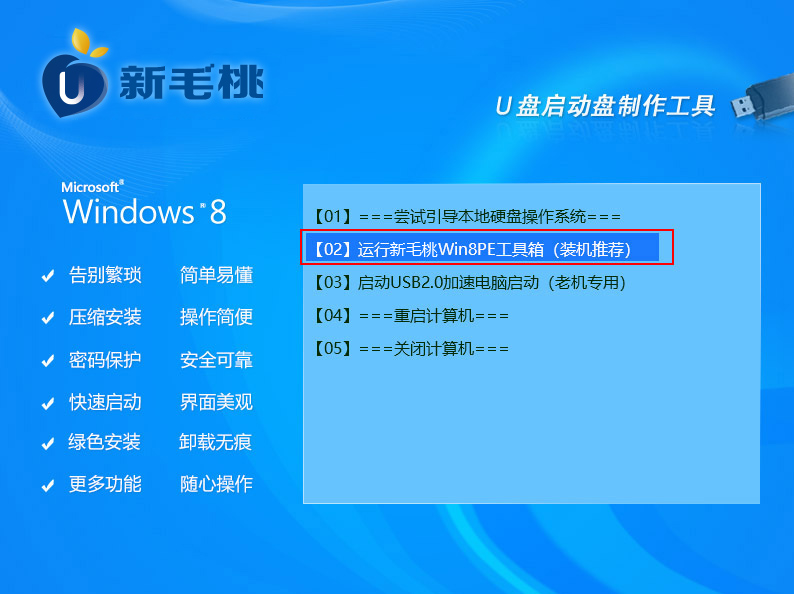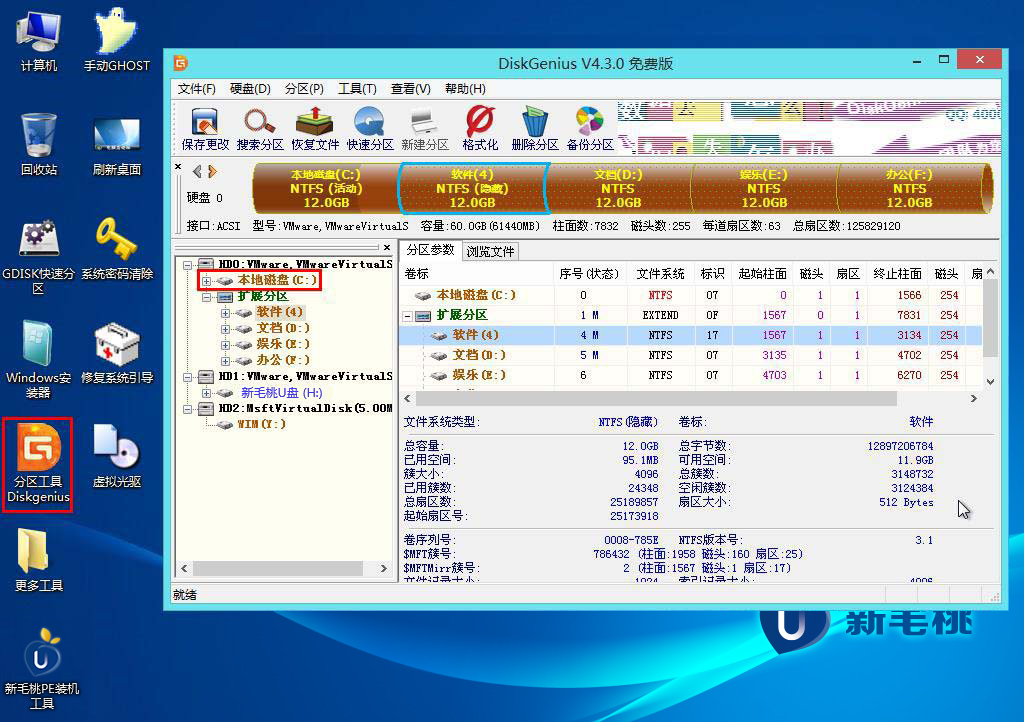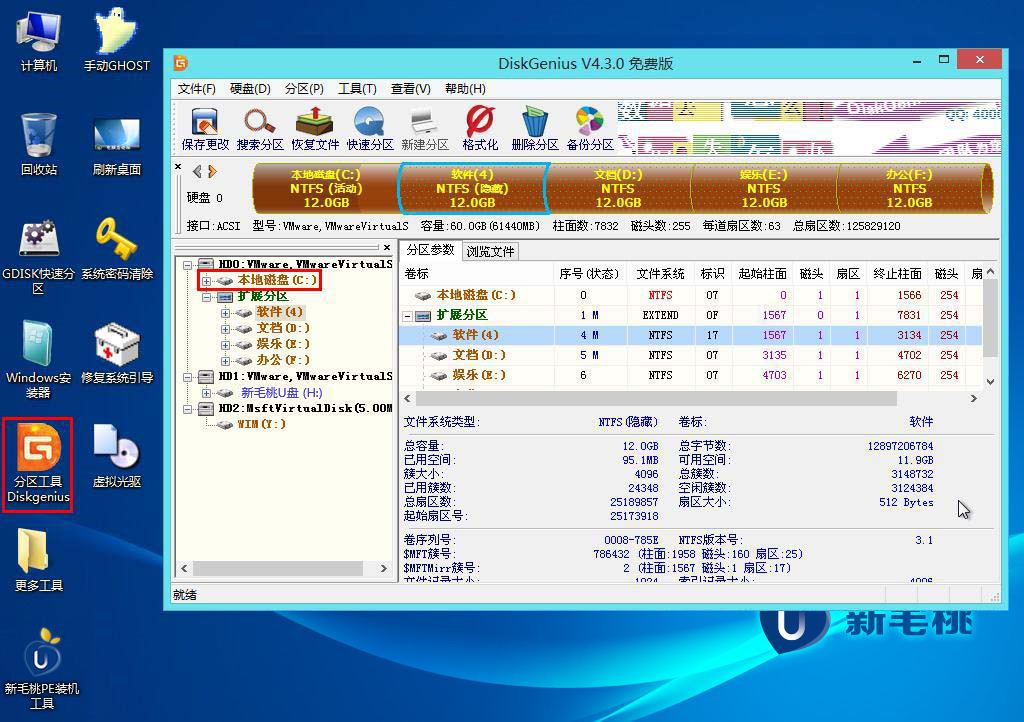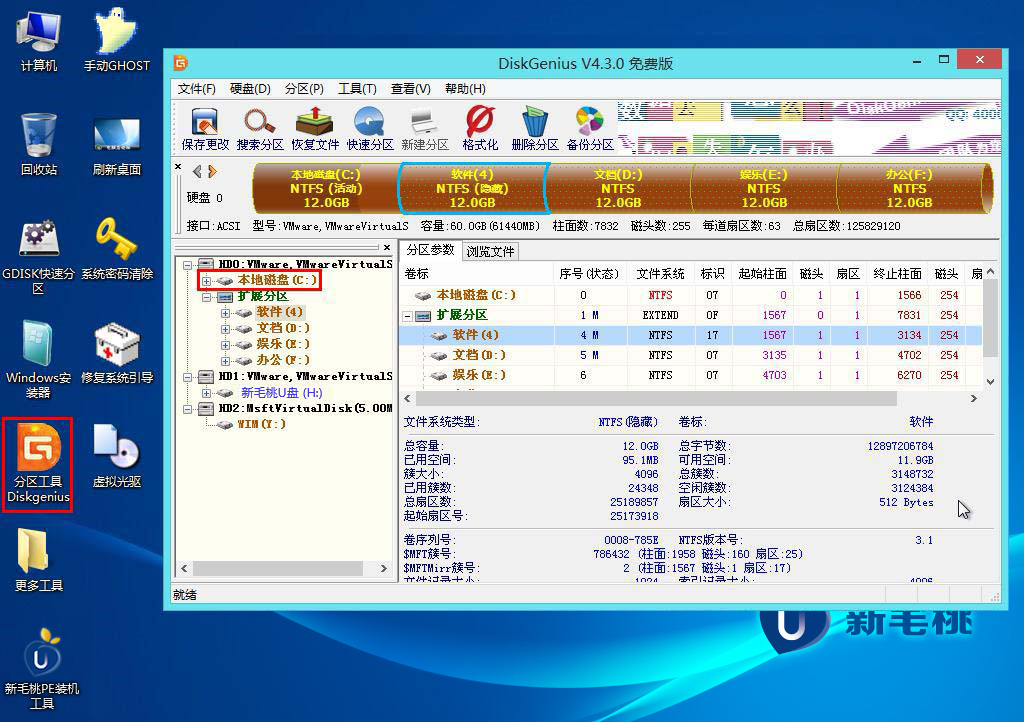硬盘分区后,会形成主分区和逻辑分区两种状态。关于二者的区别小编此前曾做过介绍,在此就不重复了,直接开始正题,谈谈如何实现分区类型转换,将逻辑分区转成主分区或者主分区转成逻辑分区。
1、将新毛桃win8pe工具箱u盘插到主机usb接口上,重启电脑,看到开机logo界面后按快捷键打开pe工具菜单,选择列表中的“【02】运行新毛桃Win8PE工具箱(装机推荐)”并回车,如下图所示:
2、在pe系统桌面上,双击运行分区工具diskgenius,然后在工具磁盘列表选中目标分区,如下图所示:
3、以逻辑分区转主分区为例,具体步骤是点击“分区--转换为主分区”,如下图所示:
4、随后可以看到目标分区调整成了主分区,点击“保存更改”图标,如下图所示:
通过上面的方法,我们就实现了逻辑分区转主分区的分区类型转换过程,同样地,如果问怎么将主分区转成逻辑分区,小伙伴们应该可以预见怎么操作了吧!
责任编辑:新毛桃:http://www.laomaotao.org